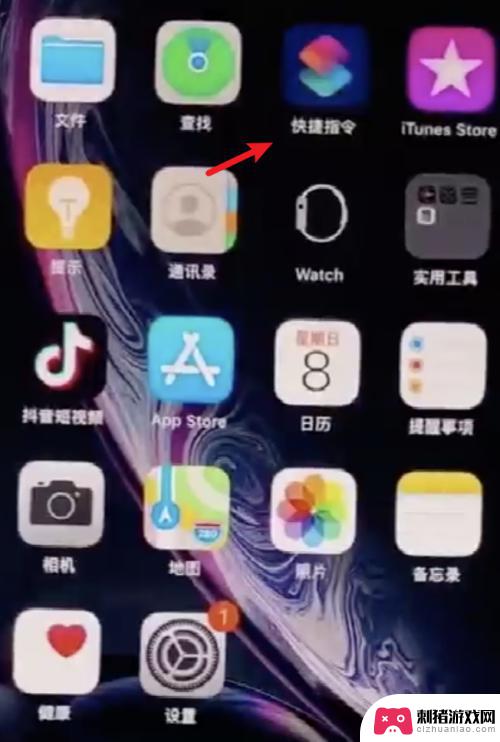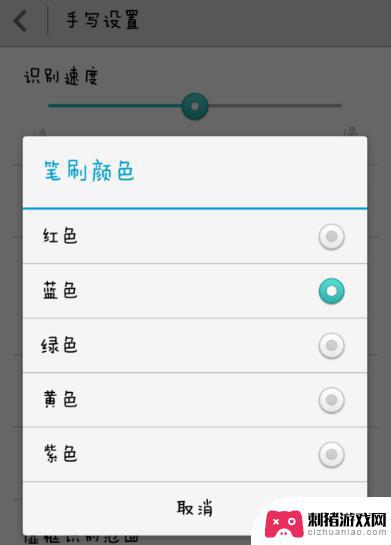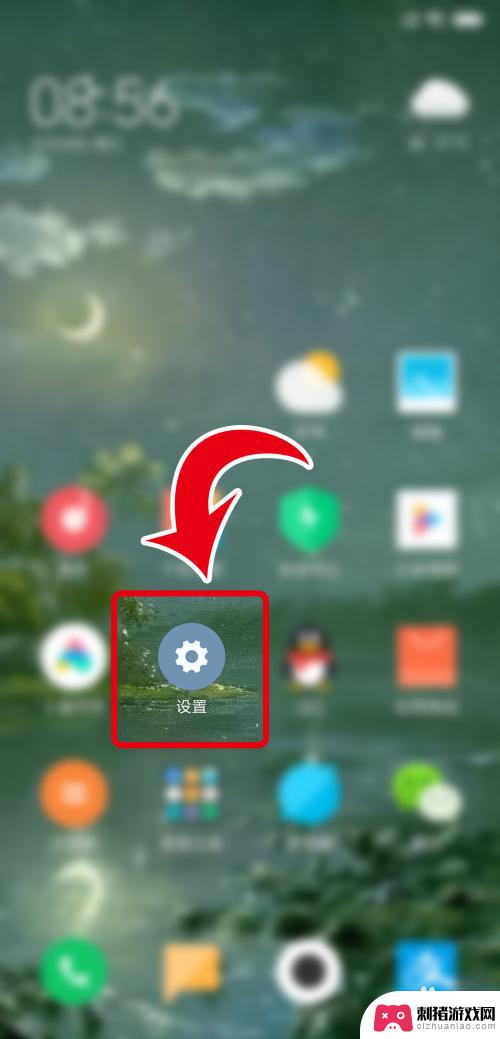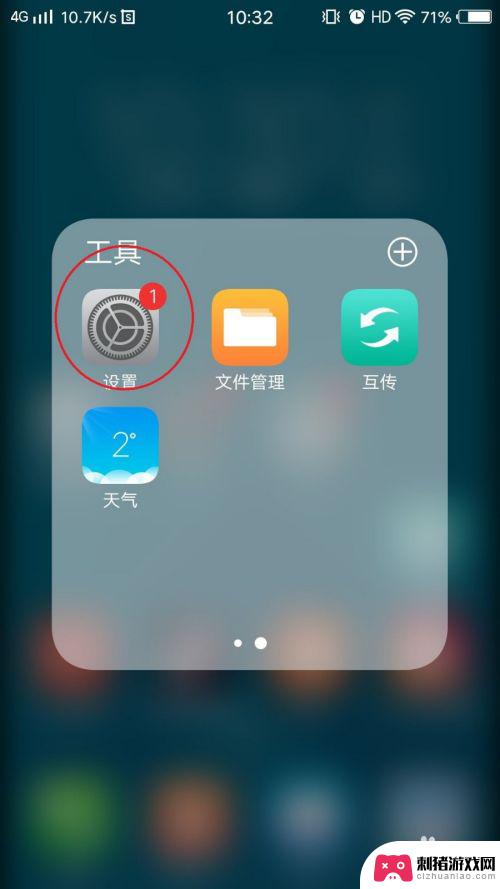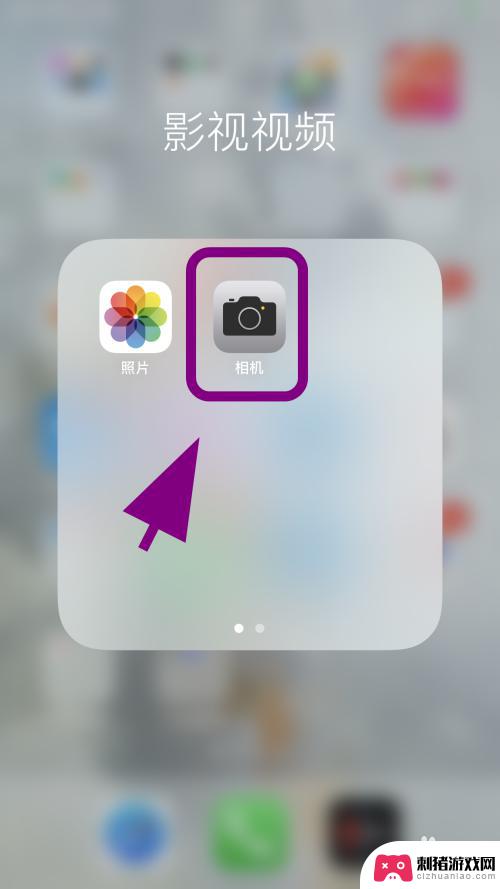手机如何局部替换颜色 图片局部颜色修改方法
手机已经成为了我们生活中必不可少的一部分,除了手机的功能和性能外,外观设计也逐渐成为了人们选择手机的重要考虑因素之一。在追求个性化的时代,有时候我们可能对手机的某些部分颜色不太满意,希望能够进行局部替换或修改。幸运的是现在有许多方法可以实现这一目标。本文将为大家介绍手机如何局部替换颜色以及图片局部颜色修改的方法,让我们一起来探究这个有趣的话题吧!
图片局部颜色修改方法
方法如下:
1.导入图片到photoshop
首先,打开photoshop。选择菜单栏的文件--打开,将需要处理的图片导入到photoshop中。或者我们也可以用左键单击选中需要修改的图片将其拖动到photoshop窗口中。

2.复制图层
在图层面板图片图层复制一次。操作:可以选择菜单栏 窗口--图层打开图层面板,在背景图层上右击选择复制图层即可。

3.打开替换颜色面板
接下来就可以进行局部颜色的调节了。比如下图,小编想要修改图片中花朵的色彩而不改变树叶的颜色。选择菜单栏的图像--调整--替换颜色,打开替换颜色面板。
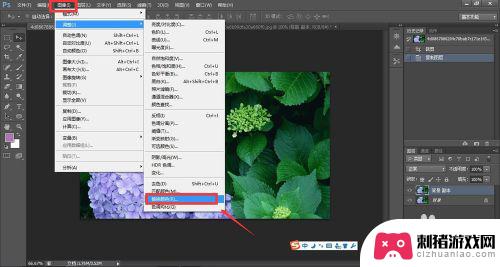
4.选择局部颜色
我们可以发现鼠标变成了滴管状,在图片上单击需要修改部分的颜色。可以发现在替换颜色面板的窗口上有一部分变亮了,这一部分就是与我们选中的颜色一致的区域。
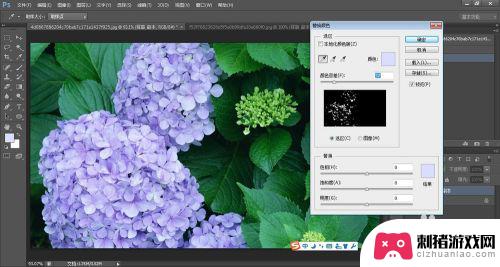
5.微调替换颜色选区
因为花朵各个部分的光照色彩会有区别,所以我们需要修改选区。拖动替换颜色面板上的“颜色容差”下面的滑块,将它向右侧拖动。使颜色容差数值变大,则选区变大。大家可以自己根据需要修改选区大小。
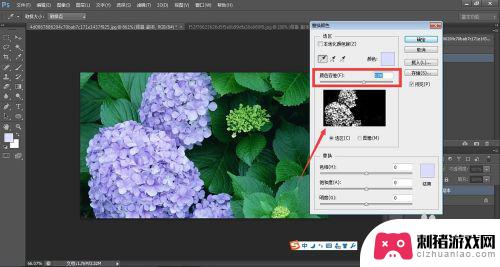
6.调节颜色
确定颜色选区后,就可以修改局部颜色了。在替换颜色面板下方的“替换颜色”区域根据自己需要拖动滑块修改色相、饱和度、明度。
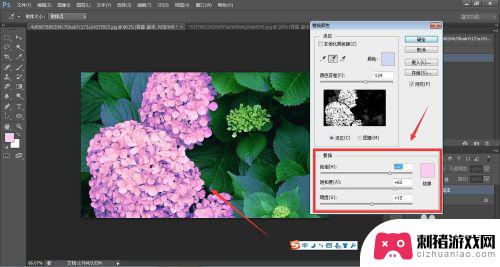
7.保存图片
调节好颜色后选择“确定”,然后选择文件--存储为,将图片保存为jpg格式即可。
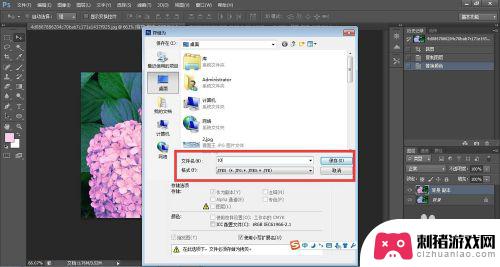
8.注意
如果你想要修改的局部颜色不止一种,可以重复上述操作进行多次修改;也可选择“添加到取样”的滴管,可以选择多个颜色同时修改。
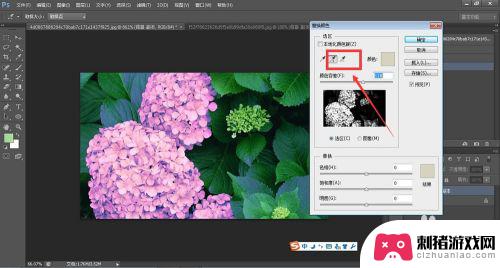
以上就是关于手机如何局部替换颜色的全部内容,如果你遇到相同情况,可以按照以上方法来解决。